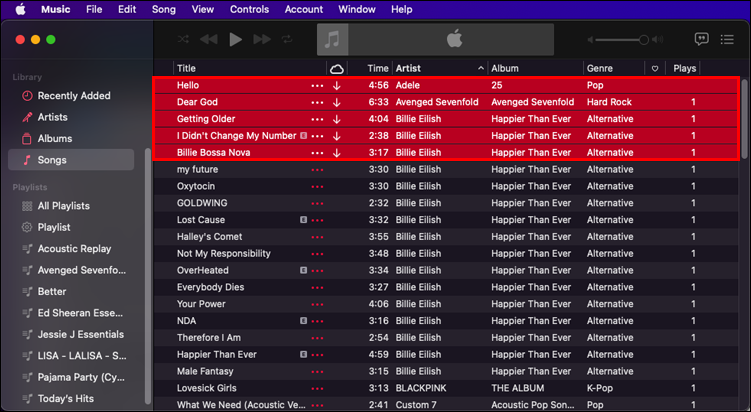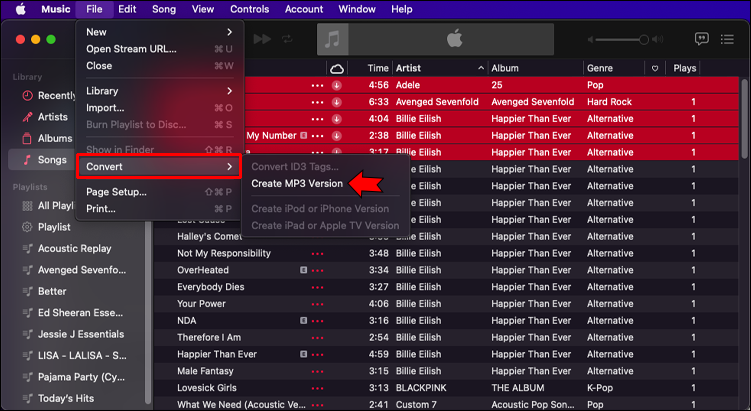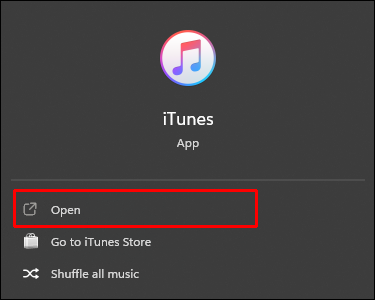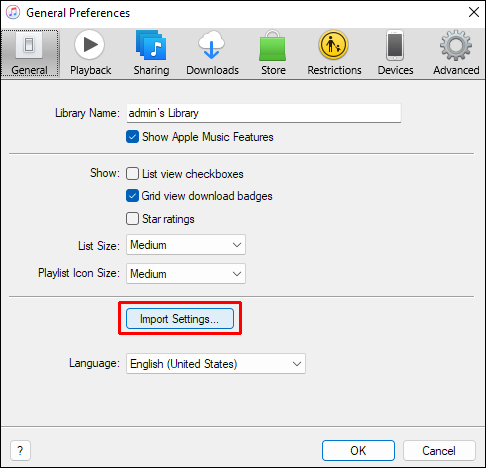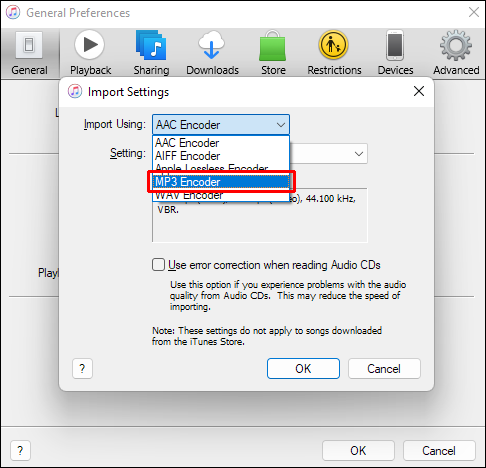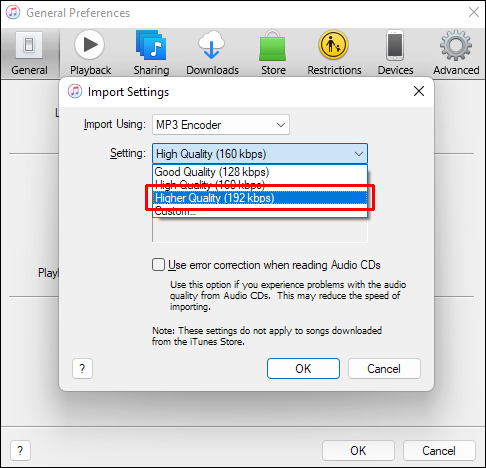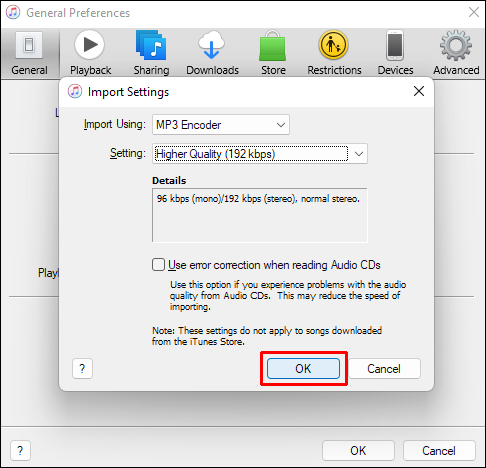Как конвертировать песни iTunes в формат MP3
iTunes — ваше любимое место для развлечений. От музыки, фильмов, книг до любимых телешоу и многого другого. Говоря о музыке, все песни, которые вы покупаете в iTunes, по умолчанию имеют формат AAC. AAC — это усовершенствованный аудиоформат, подходящий для сжатых аудиоданных. Хотя этот формат обеспечивает лучшее качество звука, он несовместим с большинством аудиоплееров музыкальной индустрии и занимает слишком много места.
Если вы хотите слушать песни, приобретенные в iTunes, и на других аудиоустройствах, вам, возможно, придется конвертировать их в формат MP3. MP3 — широко распространенный аудиоформат, совместимый с большинством аудиоплееров. Благодаря этому вы можете слушать музыку в любое время, в любом месте и на любом устройстве.
Программы для Windows, мобильные приложения, игры - ВСЁ БЕСПЛАТНО, в нашем закрытом телеграмм канале - Подписывайтесь:)
В этой статье вы узнаете, как конвертировать песни iTunes в MP3 на разных устройствах, в частности на Mac, Windows, iPad и iPhone.
Конвертируйте песни iTunes в MP3 на Mac
В платформу Mac встроен iTunes (или доступен для бесплатной загрузки), что позволяет выполнять процесс конвертации без сторонних программ. Вот простые шаги, которые вы можете выполнить, чтобы конвертировать песни iTunes в MP3 на Mac:
- На вашем Mac запустите iTunes. Обратите внимание, что запуск программы может занять некоторое время, поскольку она довольно трудоемкая.
- В строке меню перейдите к «Музыка».
- В меню выберите «Настройки», выберите «Общие», затем «Файл».»

- Нажмите «Импортировать настройки».

- В опции «Импортировать с помощью» вы должны увидеть раскрывающееся меню. Продолжите и измените параметры на «Кодер MP3».

- Выберите предпочитаемое качество звука. Предпочтительно стремиться к высочайшему качеству, но это занимает больше времени и требует больше памяти.

- Выделите песни, которые вы хотите конвертировать в MP3.

- Перейдите в «Файл» > «Конвертировать» > «Создать версию MP3».

- Дождитесь завершения преобразования формата.
Теперь вы должны увидеть недавно преобразованную песню рядом с исходным файлом AAC.
Кроме того, вы можете использовать приложение Apple Music для конвертации песен iTunes в MP3. Шаги по преобразованию во многом аналогичны показанным выше.
Обратите внимание, что некоторые песни защищены авторским правом и защищены шифрованием DRM. В результате вы не сможете вносить какие-либо изменения в эти песни. Кроме того, вы также можете использовать сторонний аудиоконвертер для конвертации песен в предпочитаемый вами формат. Одной из таких программ является MediaHuman Audio Converter. MediaHuman Audio Converter — это бесплатный инструмент, который позволяет конвертировать ваши песни в другие форматы, включая MP3. Кроме того, он работает во всех основных операционных системах, поэтому вы можете быть уверены, что получите загрузку для своего компьютера.
Вот как конвертировать песни iTunes в MP3 с помощью MediaHuman Audio Converter:
- Загрузите бесплатный аудио конвертер.

- Установите программу, следуя инструкциям мастера установки.
- Запустите программу.

- Перетащите песни iTunes в окно приложения.

- По умолчанию выбран формат «WMA». Нажмите на него и выберите «MP3».

- Выберите битрейт, который лучше всего соответствует вашим потребностям. (предпочтителен более высокий битрейт)

- Нажмите на две стрелки, чтобы начать процесс преобразования.
- Подождите несколько секунд, пока преобразование завершится.
Чтобы просмотреть только что преобразованную песню, щелкните значок поиска рядом с исходной версией вашей песни. Должно появиться окно, и теперь вы увидите только что преобразованный файл MP3.
Конвертируйте песни iTunes в MP3 на ПК с Windows
Вот как конвертировать песни iTunes в MP3 в Windows:
- На ПК с Windows запустите приложение iTunes.


- Перейдите в «Правка» > «Настройки» > «Основные» > «Настройки импорта».

- В раскрывающемся меню «Параметры импорта» выберите «Кодер MP3».

- В раскрывающемся меню «Настройки» выберите самое высокое качество.

- Нажмите «ОК», чтобы вернуться в свою музыкальную библиотеку.

- Выберите песни, которые хотите конвертировать в формат MP3.
- Выделив песни, перейдите к «Файл», затем к «Конвертировать» и выберите «Создать версию MP3».
Легко, правда? Теперь у вас есть песни в формате MP3, и вы можете воспроизводить их на нескольких аудиоплеерах.
Конвертируйте песни iTunes в MP3 на iPhone
Преобразование песен iTunes в MP3 на iPhone может оказаться довольно сложной задачей. Обычно этот процесс выполняется путем переноса песен на ПК. Во-первых, убедитесь, что песни из библиотеки iTunes вашего iPhone имеют резервные копии на вашем компьютере. Если для них нет резервных копий, вы можете вручную перенести их на свой компьютер. Обратите внимание: чтобы перенести песню iTunes с вашего iPhone на компьютер, вам необходимо загрузить их в свою медиатеку iTunes.
Программы для Windows, мобильные приложения, игры - ВСЁ БЕСПЛАТНО, в нашем закрытом телеграмм канале - Подписывайтесь:)
Выполните следующие действия, чтобы переместить песни на жесткий диск вашего компьютера:
- Подключите iPhone к компьютеру через USB-кабель.

- Запустите приложение iTunes на своем компьютере.
- Если ваш компьютер не авторизован, выберите «Учетная запись» и авторизуйте его.


- Перейдите в «Файл»> «Устройства»> «Перенести покупки с «iPhone».
- Передача музыки начнется немедленно.
Продолжительность процесса конвертации будет зависеть от размера и количества песен, которые вы пытаетесь конвертировать. После завершения передачи загрузите песни, которые хотите преобразовать в формат MP3, с помощью значка в виде облака рядом с каждой песней. Вы должны найти эти песни, выбрав «Недавно добавленные».» кнопку на боковой панели приложения iTunes.
После успешной загрузки конвертируйте песни в MP3, выполнив действия, упомянутые выше, о том, как конвертировать песни iTunes в MP3 на Mac или Windows.
Конвертируйте песни iTunes в MP3 на iPad
Чтобы конвертировать песни iTunes в Mp3 на iPad, вам следует сначала перенести музыку на свой компьютер, выполнив следующие действия:
- Подключите iPad к компьютеру через USB-кабель.

- Откройте приложение iTunes на своем компьютере.


- Завершите авторизацию компьютера, если ваш компьютер не авторизован.


- Перейдите в «Файл»> «Устройства»> «Перенести покупки с «iPhone».
- Дождитесь завершения передачи музыки.
Продолжайте конвертировать недавно добавленную музыку в MP3, выполнив действия, описанные в разделе «Как конвертировать песни iTunes в MP3 с помощью ПК или Mac». Не забудьте выполнить действия для компьютера, на котором вы сейчас работаете.
Слушайте музыку на любом устройстве
Хотя формат AAC обеспечивает высококачественную музыку, он лишает вас возможности слушать песни iTunes на устройствах сторонних производителей. С другой стороны, формат MP3 делает прямо противоположное. Несмотря на это, теперь вы можете конвертировать песни iTunes в MP3 и слушать музыку на любом музыкальном проигрывателе. Кроме того, вы сможете сэкономить место на своем устройстве, не жертвуя качеством музыки.
Знаете ли вы более простой способ переноса файлов из iTunes в MP3? Дайте нам знать в разделе комментариев ниже.